Filtros
Filtros en documentos XML
En la vista Cuadrícula XML se puede aplicar un filtro a un nodo de elemento para filtrar sus descendientes. En los sitios donde se pueden aplicar filtros aparece un icono de filtro en gris. Una vez se ha definido un filtro, el icono aparece en color (imagen siguiente). Los filtros se definen con expresiones XQuery 3.1. Por ejemplo, en la imagen siguiente se ha aplicado un filtro al nodo Temperatures para mostrar solamente los elementos secuandarios Month que tienen un elemento secundario Min con un valor mayor que 10. (Tenga en cuenta que en la imagen el número de índice de la instancia del elemento Month correspondiente aparece en la lista.)
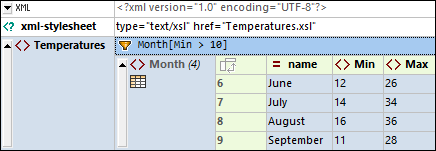
Para configurar un filtro haga clic con el botón derecho en el elemento que quiere filtrar, seleccione Filtro en el menú contextual que aparece, introduzca la expresión XQuery y haga clic en Entrar. La celda Filtro viene indicada por el icono  (imagen siguiente). Puede activar/desactivar el filtro haciendo clic en el icono Filtro.
(imagen siguiente). Puede activar/desactivar el filtro haciendo clic en el icono Filtro.
<?xml version="1.0" encoding="UTF-8"?> <Temperatures> <Month name="January"> <Min>-5</Min> <Max>3</Max> </Month> <Month name="February"> <Min>-16</Min> <Max>1</Max> </Month> <Month name="March"> <Min>-9</Min> <Max>7</Max> </Month> <Month name="April"> <Min>2</Min> <Max>16</Max> </Month> <Month name="May"> <Min>8</Min> <Max>21</Max> </Month> <Month name="June"> <Min>12</Min> <Max>26</Max> </Month> <Month name="July"> <Min>14</Min> <Max>34</Max> </Month> <Month name="August"> <Min>16</Min> <Max>36</Max> </Month> <Month name="September"> <Min>11</Min> <Max>28</Max> </Month> <Month name="October"> <Min>10</Min> <Max>26</Max> </Month> <Month name="November"> <Min>-1</Min> <Max>14</Max> </Month> <Month name="December"> <Min>-3</Min> <Max>9</Max> </Month> </Temperatures>
|
Tenga en cuenta estos aspectos sobre los filtros:
•Los filtros solo se pueden aplicar a nodos de elementos.
•El nodo de contexto de la expresión XQuery del filtro es el nodo actual. En la imagen anterior, por ejemplo, el nodo de contexto es Temperatures.
•Los filtros se pueden anidar. Se puede aplicar un filtro anidado al contenido filtrado del filtro principal.
•Cada filtro funciona de forma independiente y no se ve afectado por las fórmulas u otros filtros (al menos que sea un filtro anidado).
•Para añadir una línea nueva en una expresión pulse Ctrl+Entrar. Esto es útil si quiere ver una expresión en varias líneas para leerla mejor.
•El filtro sólo filtra el contenido visualmente. El contenido en sí permanece inalterado.
•Una vez haya creado un filtro, este se puede desactivar y reactivar mediante el comando Filtro del menú contextual del nodo.
•Los filtros no se almacenan en el documento XML, JSON o YAML, pero se pueden conservar en un archivo de metadatos para su uso posterior. Este archivo se encuentra en (Mi) carpeta de documentos: Altova\XMLSpyCommon\json-metadata.json. Los filtros se aplicarán automáticamente a partir de este archivo cuando el documento se vuelve a abrir en la vista Cuadrícula. Este archivo de metadatos se puede pasar a otros usuarios de XMLSpy para que puedan usar los mismos filtros.
Filtros en documentos JSON/YAML
Los filtros permiten filtrar qué objetos y matrices se ven en la presentación. Por ejemplo, en la imagen siguiente se ha aplicado un filtro (que es una expresión XQuery 3.1) a una matriz de forma que solo se vean las canciones escritas por Brian May. En términos JSON, solo se ven los objetos que son secundarios de Tracks que tienen una propiedad Writer que contiene el valor de cadena Brian May. La expresión XQuery del filtro busca todos los objetos secundarios de Tracks y seleccione aquellos en los que la propiedad Writer coincide con la cadena 'Brian May'.

Cada filtro funciona de forma independiente y no se ve afectado por el resto de filtros o fórmulas.
Para más información sobre cómo generar expresiones XQuery para documentos JSON/YAML consulte el apartado Expresiones XQuery para JSON.
Nota: al introducir expresiones para filtros y fórmulas en la vista Cuadrícula puede que quiera ver una expresión en varias líneas para poder leerla mejor. Para añadir una línea nueva en una expresión pulse Ctrl+Entrar.
Nota: Dado que un filtro se basa en XQuery, no funcionará en documentos YAML que no sean de tipo JSON. Así pues, si, por ejemplo, utiliza anclas o alias en su documento YAML, el cálculo de un filtro dará lugar a un mensaje de error XQuery.
Configurar un filtro
Para configurar un filtro haga clic con el botón derecho en el elemento que quiere filtrar, seleccione Filtro en el menú contextual que aparece, introduzca la expresión XQuery y haga clic en Entrar. La celda Filtro viene indicada por el icono  (imagen siguiente). Puede activar/desactivar el filtro haciendo clic en el icono Filtro.
(imagen siguiente). Puede activar/desactivar el filtro haciendo clic en el icono Filtro.
Tenga en cuenta estos aspectos sobre los filtros:
•Los filtros solo se pueden aplicar a objetos y matrices.
•El nodo de contexto de la expresión XQuery del filtro es el nodo actual. En la imagen anterior, por ejemplo, el nodo de contexto de la expresión XQuery del filtro es el nodo Tracks.
•Los filtros se pueden anidar. Se puede aplicar un filtro anidado al contenido filtrado del filtro principal.
•Cada filtro funciona de forma independiente y no se ve afectado por las fórmulas u otros filtros (al menos que sea un filtro anidado).
•Para añadir una línea nueva en una expresión pulse Ctrl+Entrar. Esto es útil si quiere ver una expresión en varias líneas para leerla mejor.
•El filtro sólo filtra el contenido visualmente. El contenido en sí permanece inalterado.
•Una vez haya creado un filtro, este se puede desactivar y reactivar mediante el comando Filtro del menú contextual del nodo.
•Los filtros no se almacenan en el documento XML, JSON o YAML, pero se pueden conservar en un archivo de metadatos para su uso posterior. Este archivo se encuentra en (Mi) carpeta de documentos: Altova\XMLSpyCommon\json-metadata.json. Los filtros se aplicarán automáticamente a partir de este archivo cuando el documento se vuelve a abrir en la vista Cuadrícula. Este archivo de metadatos se puede pasar a otros usuarios de XMLSpy para que puedan usar los mismos filtros.
